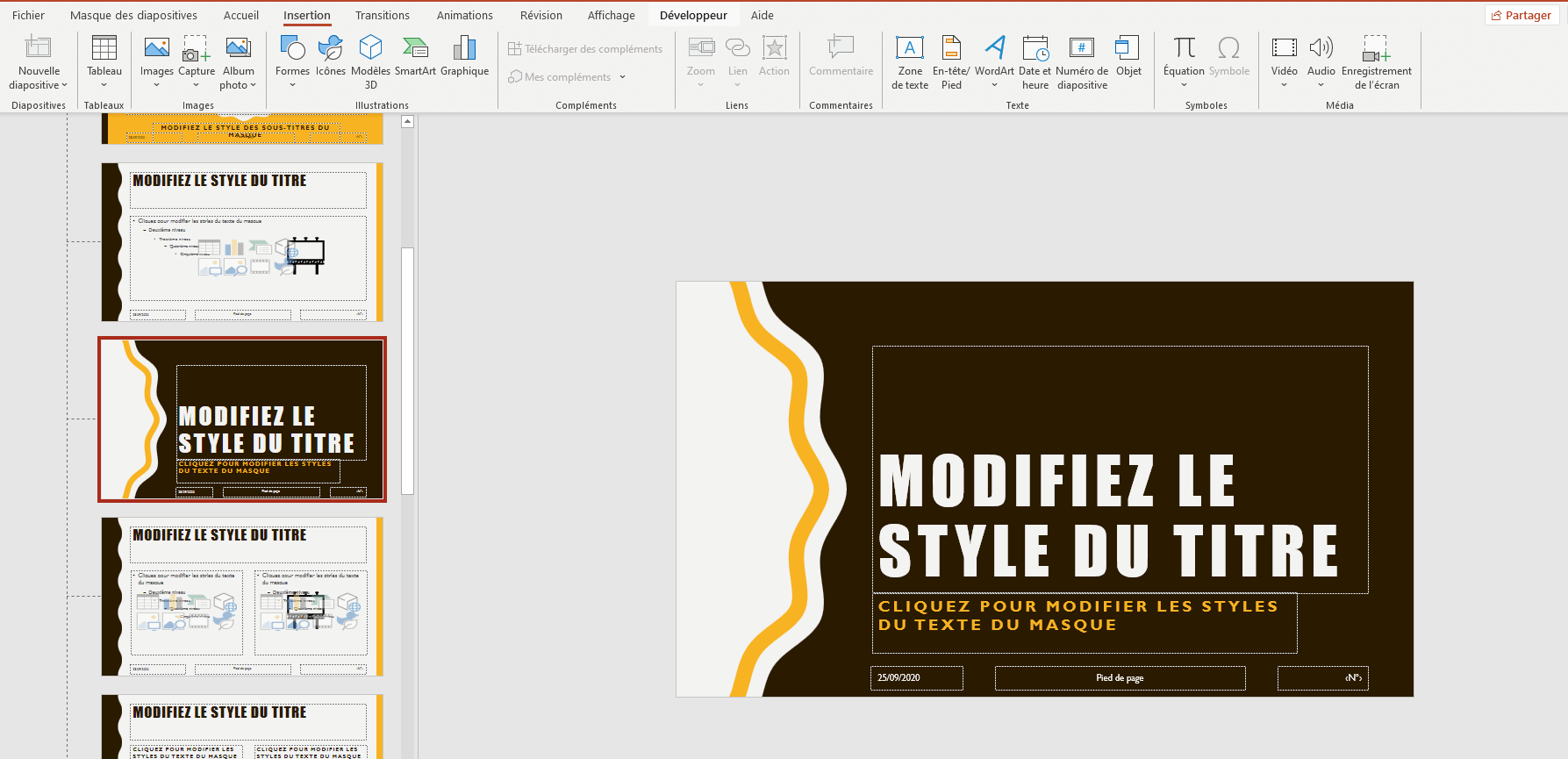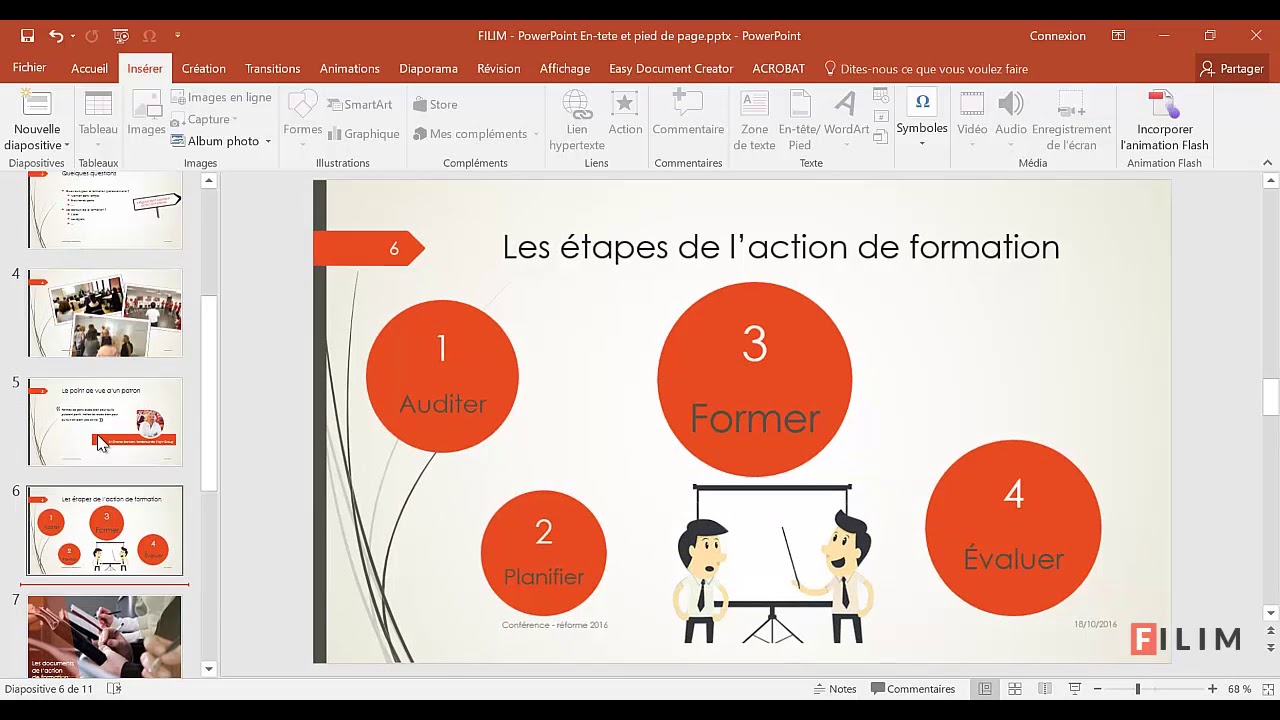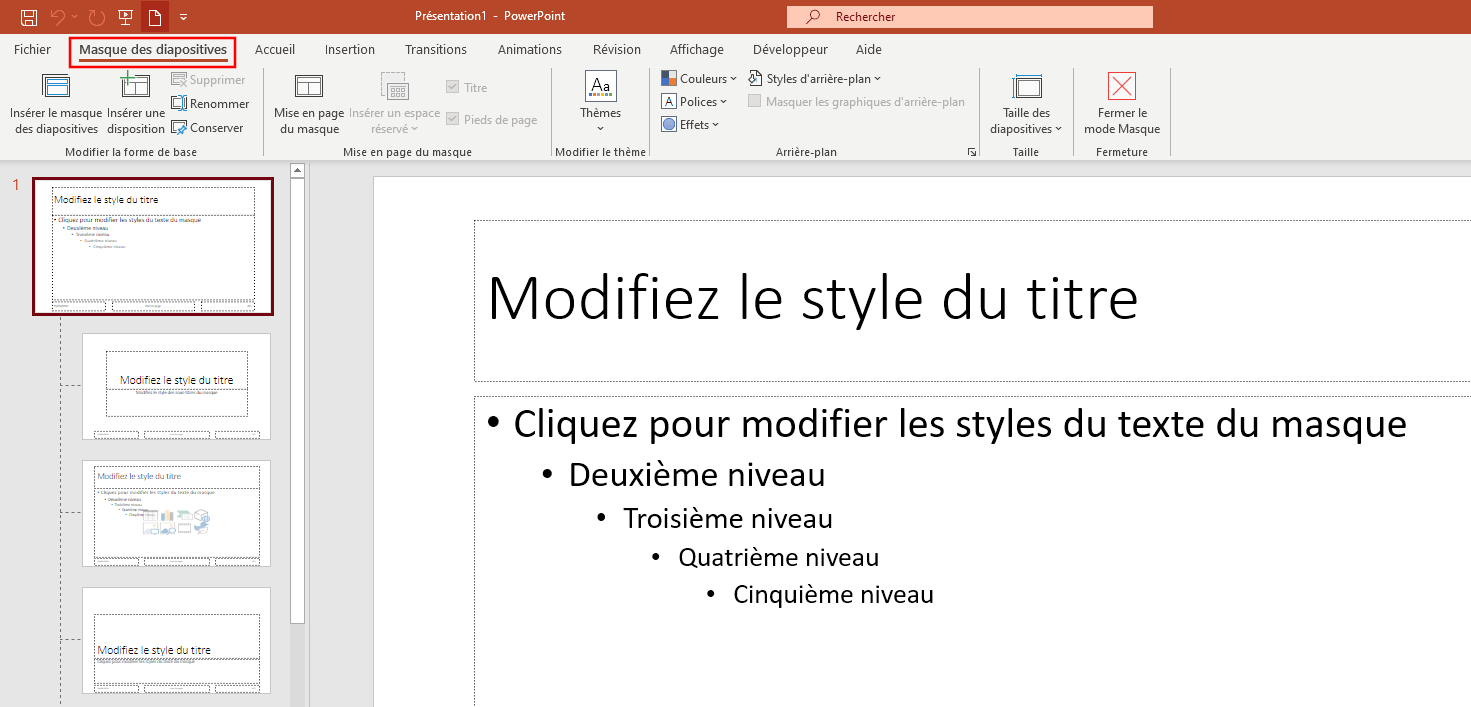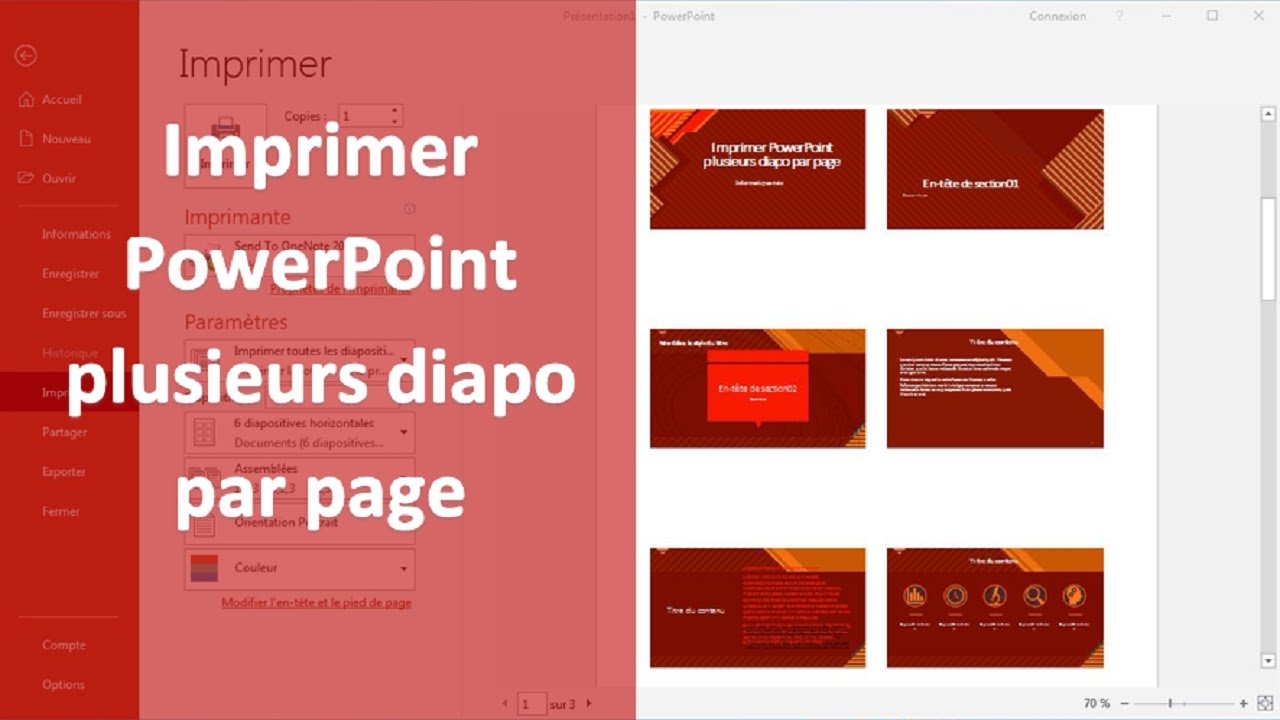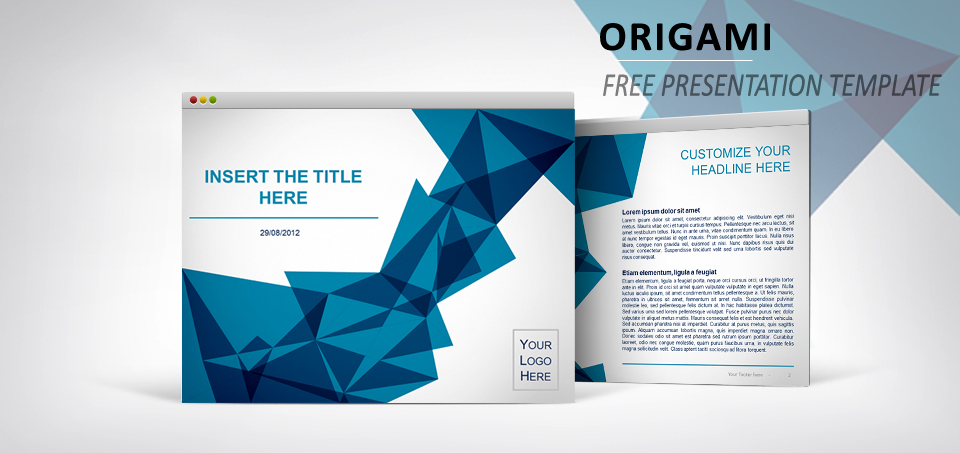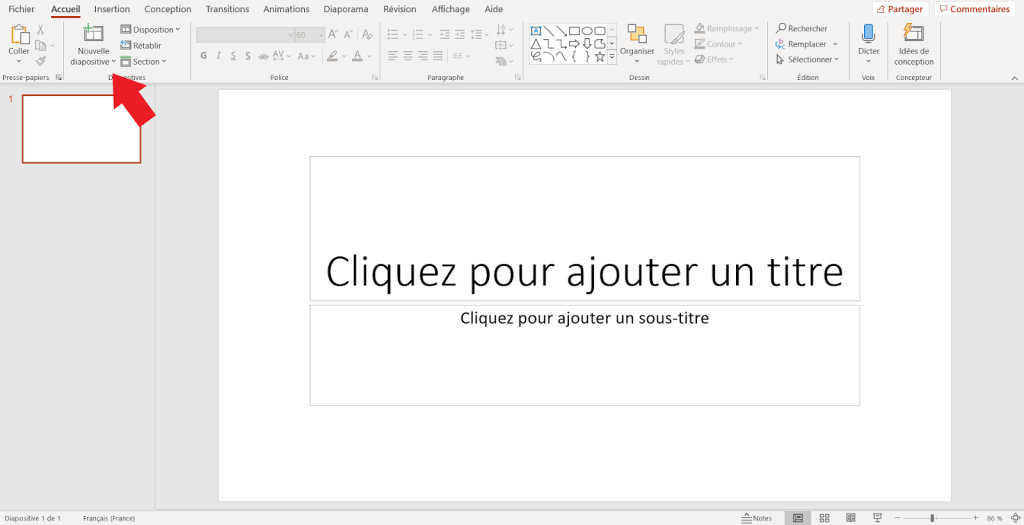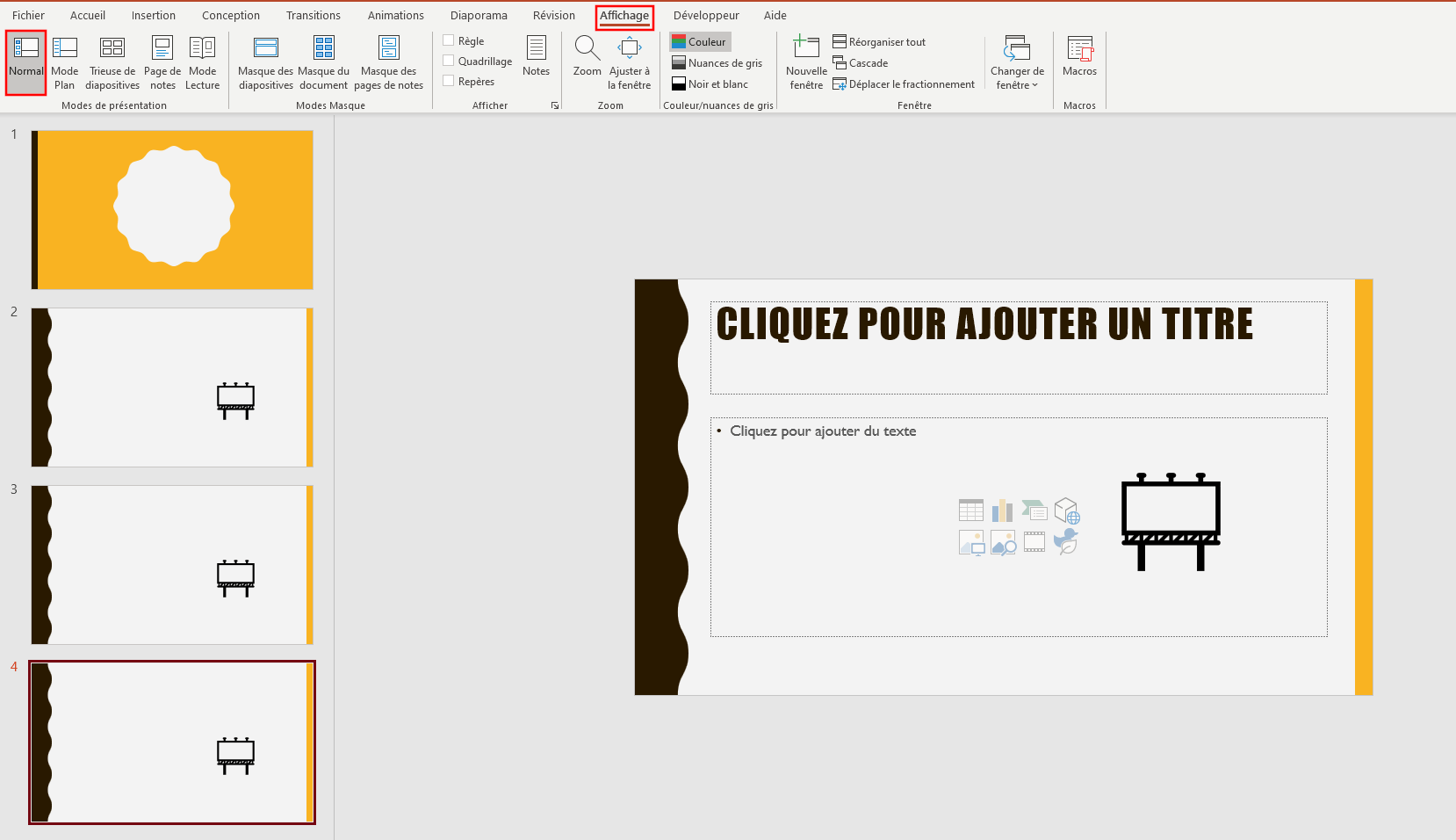Comment Modifier La Page De Garde Sur Power Point
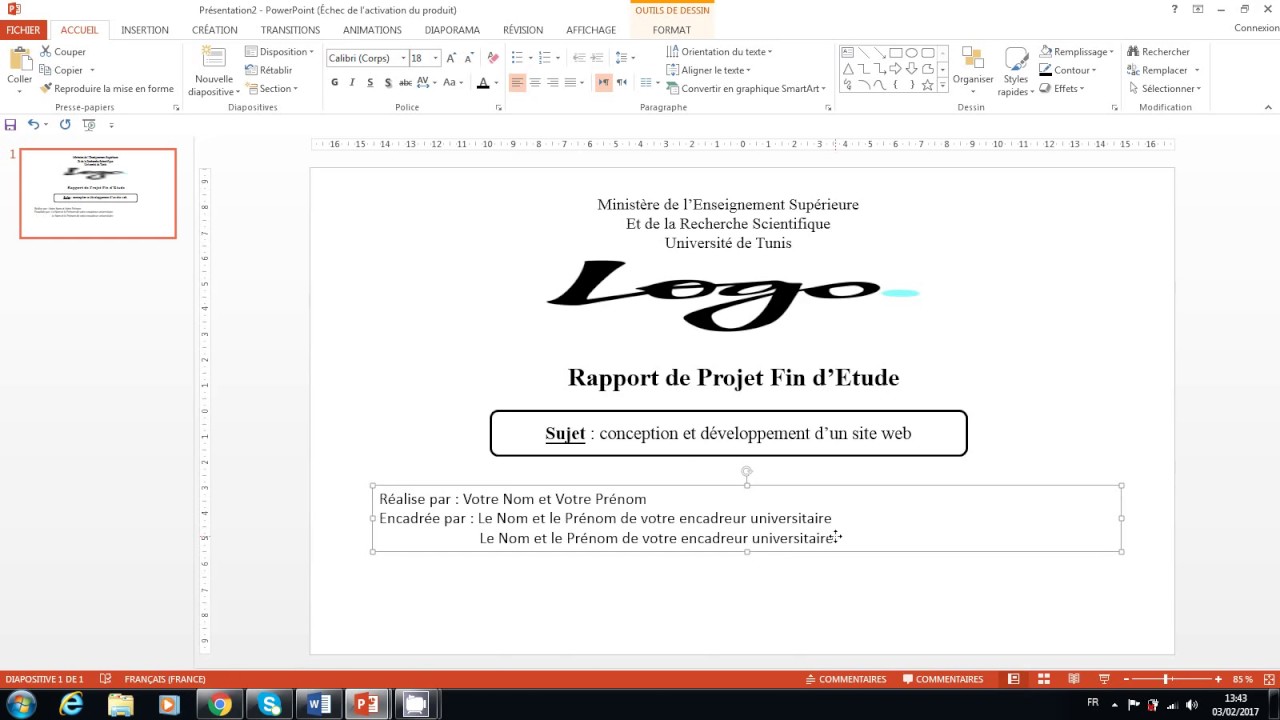
Alors, t'as une présentation PowerPoint à faire ? Et cette fameuse page de garde... elle te donne du fil à retordre ? Pas de panique, on est tous passés par là ! Crois-moi, c'est moins compliqué que de déchiffrer le menu du Starbucks en heure de pointe. On va décortiquer ça ensemble, t'inquiète.
Changer le Thème, une Solution Rapide (si t'es pressé !)
Bon, le truc le plus simple, c'est de changer le thème complet. Oui, toute la présentation. Genre, option nucléaire. Mais ça peut parfois sauver la mise, avoue !
Comment faire ? Facile ! Va dans l'onglet "Conception" (souvent en haut, à côté de "Animation"). Tu verras plein de petits carrés avec des couleurs différentes. Ce sont tes thèmes. Clique sur celui qui te plaît. Hop ! Changement de page de garde (et du reste, du coup). Ça marche, non ? Ah oui, pense à vérifier que le reste de ta présentation est toujours lisible après cette manipulation !
Mais si tu veux juste chipoter un peu plus... on passe à l'étape suivante !
Modifier le Texte (Le B.A.-BA)
Ça, c'est la base, tu me diras. Mais parfois, c'est la base qu'on oublie ! Tu veux changer le titre ? Le sous-titre ? Éventuellement, le nom de ton chat (euh, non, ton nom à toi !) ?
Comment faire ? Clique simplement sur le texte. Tu vois le rectangle apparaître ? Tu peux écrire, effacer, changer la police, la taille, la couleur... bref, tout ce que tu veux. C'est comme si tu écrivais un SMS... sauf que là, c'est pour une présentation (peut-être) importante. Allez, lâche-toi !
Changer l'Image de Fond (Pour un Effet "Wahou" !)
Alors là, on attaque le côté créatif ! Marre de ce fond bleu tout fade ? Envie d'une image qui claque ? On y va !
Comment faire ? Clique avec le bouton droit de ta souris sur la page de garde (en dehors du texte, hein !). Choisis "Format de l'arrière-plan". Une fenêtre s'ouvre à droite. Tu peux choisir une couleur unie (ennuyeux !), un dégradé (mouais...), ou... une image ! Clique sur "Remplissage avec image ou texture". Tu peux choisir une image depuis ton ordinateur (celle de tes vacances, peut-être ? Attention à la qualité, quand même !) ou même en chercher une en ligne (mais attention aux droits d'auteur, hein ! On ne veut pas de problèmes !).
Et là, boom ! Ta page de garde est transformée. Tu te sens Picasso, non ?
Modifier la Disposition (Pour un Look Professionnel)
Parfois, le problème n'est pas le contenu, mais la manière dont il est présenté. La disposition, c'est l'agencement des éléments sur ta page. Tu veux que ton titre soit plus grand ? Que l'image soit à gauche ? On s'y met !
Comment faire ? C'est un peu plus subtil, mais rien d'insurmontable. Va dans l'onglet "Accueil" (en haut). Dans le groupe "Diapositives", tu verras un bouton "Disposition". Clique dessus ! Power Point te propose différentes dispositions prédéfinies. Choisis celle qui te plaît le plus. Si aucune ne te convient, tu peux toujours déplacer les éléments à la main (en cliquant et en faisant glisser). Mais attention, ça demande un peu de patience et de précision. Et n'oublie pas de centrer ! C'est souvent une bonne idée...
Un Petit Conseil en Plus : Soigne la Typographie !
Choisis une police lisible et agréable à l'œil. Évite les polices trop fantaisistes ou trop petites. Une bonne typographie, c'est la clé d'une présentation réussie. Crois-moi, ça change tout !
Alors, prêt(e) à créer une page de garde qui en jette ? N'hésite pas à expérimenter, à tester différentes options. C'est en forgeant qu'on devient forgeron, comme on dit. Et si tu bloques, reviens me voir ! On prendra un autre café et on trouvera une solution, promis ! Courage et bonne chance !